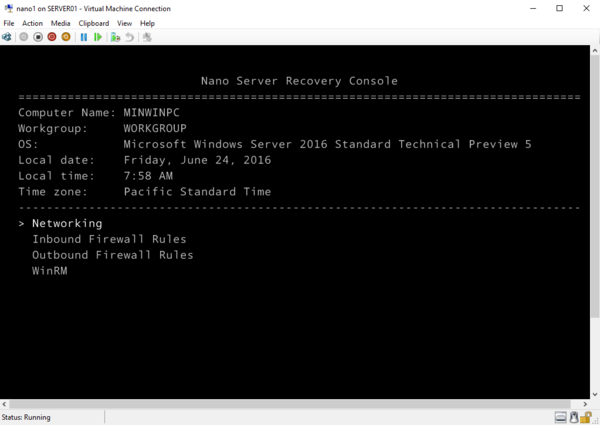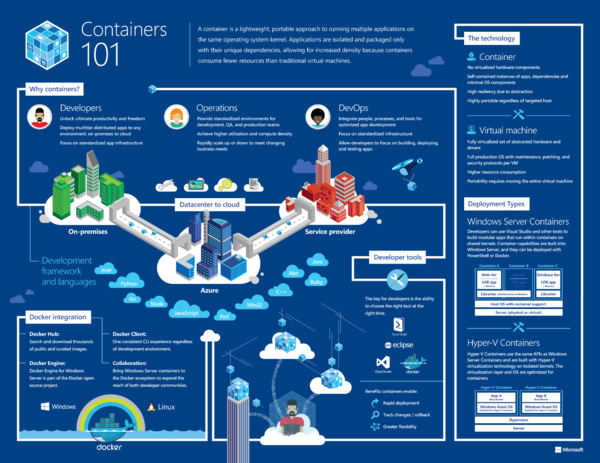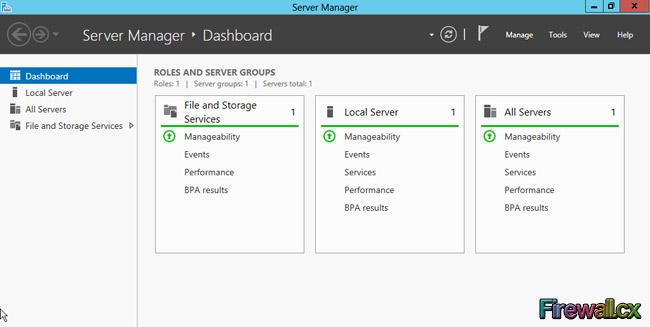Я ни в жизни не хостился на окошках или как его называли у нас в универе — мастдае. Я и представить не мог, что когда-нибудь мне придется иметь с этим дело. Только линукс — это ведь безопасно, бесплатно (сама ОС), дешево (хостинг; по сравнению в виндой). И вот этот момент настал. Нужда.
Причины могут быть разные. Итак, у вас есть проект, который работает под винду. Или быть может просто есть халявный хостинг на Windows. В моем случае — игровой сервер, который я хостю, крутиться только на винде. И баста!
Первое желание — паниковать. Убежать. Застрелиться. Но нет. На самом деле довольно много проектов хостится на винде и вполне успешно влекут свое (убогое гыгы) существование. Не. На самом деле. Винда, которая сформировала меня как личность — это виндоуз 95. Бесконечно глючная система, падающая на синеватое брюшко при первой же возможности. Сейчас же все изменилось (да?), особенно с появлением нормальной системы прав. Но осадочек, воспитание, убеждения и проч. не дают так просто принять это.
Хватит о ностальгическом, давайте к конкретике. Сервер на винде. Главный вопрос: какой? Есть куча разных NT-систем, у каждой свои косяки и достоинства. В основном приходится выбирать из:
Windows Server 2008
Windows Server 2012
Windows Server 2016
Windows Server 2019
К сожалению, 2003 уже не поддерживается года 3 и дыряв как решето.
Какую же системы выбрать для вашей молотилки?
- смотрим проект. Если он старенький и компилируется на древней системе с древними библиотеками — не стоит гнаться за «самым свэжэм, слюшай!» 2019 сервером.
- и вообще, никогда не юзайте систему, которая только что вышла (златое правило ИТ). Пусть другие ловят шишки и баги на 2019 сервере; ставить надо не ранее чем после после пары серьезных апдейтов (годик подождать).
- далее ресурсы.
— вопреки вполне логичному и поэтому распространенному мнению, ранние версии Windows Server не используют меньше CPU ресурсов. Производительность процессоров 2008 и 2016 системы будет примерно одинакова. Так что если много считаете — разницы нет.
— зато в использовании RAM — разница существенна и может достигать ~500 Mb (что для небольших проектов крайне чувствительно). Планируете много сервисов на рохле-железяке? Возможно, лучше взять 2008.
— тоже самое качается и занимаемого дискового пространтсва. Старички очень экономны. - расширяемость. Тут все просто — если вы собираете мегасервер-суперкомпьютер и хотите на нем просчитать траекторию полета вашего спутника — тупо берем самый новый конфиг. Расширяемость — это собственно основная фишка, которая отличает сервер от обычных бытовых систем типа Windows 7.
- поддержка. В 2015 отвалилась поддержка 2003 сервера. В ~ 2022 отвалится поддержка 2008. Если неохота потом мигрировать — лучше сразу брать середнячка.
- фишки системы. В целом, каждая новая редакция сервера несет новые фишки, их не просто так запускают чтобы деньги состричь (ахахаха). Не, правда. Например, в 2016 появилась кошерная редакция Nano Server — без GUI, шустрая как антилопа; в целом, он повернут на виртуализацию и облака. В общем, изучите спецификации систем, если сервер нужен для специфических задач.
- возможности Azure. Вот толковая табличка, которая указывает доступность разных сервисов для разных систем; если что-то из этого для вас актуально — берем что посвежее.
Такие дела. В целом, для большинства стандартных проектов сильно ошибиться в выборе сервера сложно. В худшем случае вы просто будете тратить ресурсы не так эффективно; все будет кое-как работать на любой сборке (за исключением первого пункта). Буду рад вашим комментам! 😀
Запись опубликована в рубрике Windows Server. Добавьте в закладки постоянную ссылку.
Windows Server is Microsoft’s operating system that was first released into the market back in 2003. Since its initial release, several versions of this operating system have been developed. Each version builds on the flaws of its predecessor, or new opportunities prompt developers to incorporate new features.
The different versions of Microsoft Windows Server compare differently against each other based on the features each has. However, they all serve the same purpose; they are all windows operating systems. Here are the features that each of the above versions portrays that create a distinction between each other:
Microsoft Windows Server 2019
This is the most recent and most advanced version of Microsoft Windows Server. It was released into the market on the 2nd of October, 2018. It comes with the following impressive features:
Storage
- Some intense changes have been made in the Microsoft Windows Server storage for a better experience. For instance, you are bound to experience the following:
Storage Migration Service
- This feature allows you to quickly move servers to a new version of Microsoft Windows Server. It ensures you do not have to make any changes whenever you move to a new server. A graphic tool configures your data on your server, retains its identity, and then transfers it to the new server.
Storage Spaces Direct
You will encounter the following new storage space direct system features:
- Native support for persistence memory
- Two-server clusters with a USB flash witness
- Windows admin center support
- Performance history
- 2x faster mirror-accelerated parity
- Drive latency outlier detection
- Two-node hyper-converged infrastructure at the edge
- You can scale up to 4 PB per cluster
- Manually delimit the allocation of volume to step up fault tolerance.
Storage Replica
- This comes with a test failover feature that allows mounting of destination storage to validate replication or data backup. Storage Replica log performance has also been massively boosted while the Windows Admin Support Center is readily at your disposal.
System Insights
- The system insight feature gives Windows Server 2019 to make the local predictive analysis. Such will give you insight into the functional status of your server. The system runs diagnostics on your servers and detects flaws early enough before they are problematic.
Hybrid Cloud
- A new Server Core App Compatibility Feature on Demand (FOD) comes in handy to improve the app compatibility of the Windows Server Core Installation. As such, you can now enjoy a graphical environment that serves to increase the functionality and compatibility of Server Core yet keeping lean.
Security
Windows Defender Advanced Threat Protection (ATP)
This defense mechanism senses and responds to any memory and kernel-level attacks. It suppresses malicious files and cuts short malicious processes. The system works by initiating the following operations:
- Attack surface reduction, blocks malware from getting into the machine by blocking any suspicious and insecure files.
- Network protection
- Controlled folder access
- Exploit protection it seeks vulnerabilities in systems and alerts you accordingly.
Security with Software Defined Networking (SDN)
- SDN seeks to secure your data files, either on-premises or in your cloud. You and your clients have confidence in the security of your data.
Shielded Virtual Machines Improvement
- Branch office improvement, you can run shielded virtual machines on machines with connectivity to the Host Guardian Service by using the new fallback HGS and other offline mode features. Such allow you to configure a second-party set of URLs for Hyper-V to see if it won’t reach your primary server.
- Offline modes give you the capabilities to launch your shielded VMs even in the absence of HGS.
Troubleshooting improvement
- Should you lose your connectivity to your VMs, new tools have been incorporated to detect any connectivity issues.
- Even better, the tools need not be configured since they become available automatically. You place your VM on a Hyper-V host that is running on Window Server version 1803 or later.
Linux support
Windows Server 2019 can comfortably run in a mixed OS environment. It can support Ubuntu, Red Hat Enterprise Linux, and SUSE Linux Enterprise Server inside the virtual machines.
- HTTP/2 for a faster and safer Web
- You will not have to worry about security issues when you are surfing on your internet on account of:
- Coalescing of connections, to prevent interrupted and unencrypted browsing experience
- Upgraded HTTP/2’S server cipher suite comes in handy for efficient mitigation of faulty connections and ease of deployment.
- New TCP congestion provider to Cubic, such will give you more throughputs.
Upgrade Windows Admin Centre
A readily available windows admin center is at your beck and call and comes with no additional costs. This will enable you to manage your windows server, hyper-converged resources, and Windows 10 PCs.
Microsoft Windows Server 2016
Lots of features were incorporated into the Microsoft Windows Server 2016, but the following make the app stand out from the rest of the servers:
Nano Server
This flaunts a 92% smaller installation footprint than a typical Windows Server Graphic User Interface (GUI). It further comes along with an array of good qualities:
- Fewer updates and reboots since it is a bare-metal OS.
- It has a much-reduced attack surface than GUI. Any server roles are injected from other sources; hence, a little window of opportunity for malware.
- Small in size hence readily portable across servers, physical sites, and data centers.
- It can easily host a standard Windows Server workload such as a Hyper-V host.
Containers
Containers allow you to isolate apps and services in an agile and administrative way. Microsoft Windows Server 2016 flaunts two containers:
- Windows Server Container. Such aims to handle lower workloads that can comfortably share the same resources.i
- Hyper-V Container. This is appropriate for high-trust workloads.
Linux Secure Boot
- Linux Secure Boot protects the server’s launch environment against attacks from rootkits and other boot-time malware. With this version, you can deploy Linux VMs without having to disable the otherwise stellar Secure Boot feature as you would with the windows server.
ReFS
- The new Resilient File System (ReFS) helps in Storage Spaces Direct and Hyper-V workloads. This system is much more stable and stronger than in preceding versions to optimize these functions.
Storage Spaces Direct
- If you want to create redundant and flexible disk storage in an affordable environment, this feature comes in handy. The feature stretches storage spaces to allow failover cluster nodes to use their local storage inside this cluster, avoiding shared storage fabric.
Active Directory Federation Services (ADFS v4)
- Here is another excellent feature that seeks to support claims (token)-based identity. Claims-based identity is essential on account of the need for a single-sign-on (SSO) between on-premises Active Directory and various cloud services.
- The feature will also support OpenID Connect-based authentication, hybrid conditional access, and Multi-factor authentication (MFA). Hybrid conditional access enables ADFS to respond to issues that could be attributed to security policy compliance.
Nested Virtualization
- This is the ability of a virtual machine to host another virtual machine. A useful application of this feature is when a business wants to deploy additional Hyper-V hosts and requires stepping down hardware costs.
Hyper-V Hot-Add Virtual Hardware
- With this feature, you can add virtual hardware or adjust the allocated Ram to a virtual machine. This was an impossible feat in the past, but Microsoft Windows Server 2016 has made it possible. Even more exciting, you can add this virtual hardware while the VMs are up and running.
PowerShell Direct
- You can now send PowerShell directly to the Hyper-V host’s VMs with Microsoft Windows Server 2016.
Microsoft Windows Server 2012
The highlight of this version is the effort to make it cloud-ready. Moreover, the addition of the following features makes it a worthy bargain.
Server Manager
- The Microsoft Windows Server 2012 flaunts a new server manager with a new look and feel in the user interface. You can now group many servers on your network and manage them from a focal point in one window. Such will save you time that you used in past versions jumping from one window to another to work on your servers.
Windows PowerShell 3.0
- PowerShell seeks to stretch more control of Windows servers. This tool works hand-in-hand with the GUI to executive your commands. However, it is the dominant force of the two; hence, fewer crashes and issues are likely to happen. PowerShell is a revolutionary feature that will make the administration of windows servers more efficient.
Hyper-V 3.0
- This virtualization platform will allow you to run multiple virtual machines on a single windows server. When used with Microsoft System Centre, the experience is even better.
Storage
- Storage space has also been massively boosted in Microsoft Server 2012. The different available pools of storage are divided into different spaces. Furthermore, in the pools, you can add up any physical disk as well as configure mirroring. This ability to add up more space as you please is quite an impressive feature.
Data Deduplication
- This is a data compression technique that will help you eliminate duplicates of repetitive data. Large chunks are analyzed, and if any matches up, the extra copy is replaced with a reference that directs to the stored piece.
Server Message Block (SMB) 3.0
- SMB file sharing protocol comes with a set of beneficial features such as; hot pluggable interfaces, multichannel, encryption, deduplication, Volume Shadow Copy Services (VSS), among others.
Dynamic Access Control (DAC)
- DAC manages how files and folders are accessed. It classifies data files in order of device claims and resource claims.
Microsoft Server 2012 R2
Microsoft Server 2012 R2 was a significant improvement on Microsoft Server 2012. Some of the improvements made include:
File Services and Storage
- Work folders. You can make corporate data available to your users since your users’ devices do not have to be domain-connected.
- SMB. This feature was introduced in the server 2012 but made better in this version. Better performance, automatic rebalancing of Scale-Out File Server clients, and support for multiple SMB instances are some of the improvements.
- DFS Namespace and DFS Replication. You can now recover any corrupt databases or files that are hidden in DFSR private folders.
- Storage spaces have also been significantly extended to accommodate more data.
Health Report
- A readily available health report is one of the highlights of this version. Furthermore, you can customize it according to your needs for it to display what you want to monitor.
BranchCashe
- BranchCashe is a Wide Area Network (WAN) bandwidth optimization technology that may come with Windows software. If you want to access an offsite server, you can use this feature to boost data access.
Remote Web Access
- You can remotely access your servers online with many Microsoft servers, but with this version, this feature is boosted extensively. It is further with HTML5 support.
Pre-configured Auto-VPN Dialing
- A client VPN comes in handy if you need to access an on-site network resource.
Server Deployment
- With this version, you can install Microsoft Server 2012 as a member server in a domain of any size. Furthermore, as you install as a member server, you can have multiple servers running Essential on your domain.
All the above Microsoft Servers are built upon each other; the more recent versions are built on the flaws of their predecessors. As such, the later the release, the better features you are bound to enjoy.
If you’re looking for a software company you can trust for its integrity and honest business practices, look no further than SoftwareKeep. We are a Microsoft Certified Partner and a BBB Accredited Business that cares about bringing our customers a reliable, satisfying experience on the software products they need. We will be with you before, during, and after all the sales.
That’s our 360 Degree SoftwareKeep Guarantee. So, what are you waiting for? Call us Today on +1 877 315 1713 or email [email protected]. As well, you can reach us via Live Chat.
Задаваясь вопросом, какую версию Windows Server выбрать для своего бизнеса, пользователи, как правило, сталкиваются с большим разнообразием, и далеко не всегда понятно как выбрать наиболее подходящий вариант. У операционной системы Windows Server существуют не только разные версии, но и разные редакции. Давайте разберемcя в чем же отличия между ними.
Что такое версия Windows Server?
В 90-е годы, во времена Windows NT, каждая версия Windows Server имела уникальный номер. Например, у Windows NT были номера 3.1, 3.51 и 4.0. Но начиная с 2000 года Microsoft вместо номера начала добавлять после названия год запуска операционной системы: Microsoft Windows 2000, Windows Server 2003, 2008 (которая также имела версию R2), 2012 (также с R2), 2016 и 2019, и т.д.
Каждая новая версия Microsoft Windows Server представляет новые функциональные возможности. Например, виртуализация Hyper-V, Server Core и BitLocker были представлены в Windows Server 2008, контейнеры Windows и Nano Server были представлены в Windows Server 2016, а Windows Server 2019 принес с собой Windows Admin Center — новый способ удаленного администрирования серверной инфраструктуры, улучшения гиперконвергентной инфраструктуры и глубокую поддержку подсистемы Linux.
Что такое завершение поддержки?
Как говорится, ничто не вечно. И в определенный момент Microsoft прекращает выпуск патчей для устаревшего программного обеспечения. Дата, до которой Microsoft выпускает обновления для продукта, называется датой окончания поддержки. И после того, как эта дата пройдет, устаревшая версия ОС станет легкой мишенью для вредоносных программ, поскольку она больше не будет получать обновления безопасности и, следовательно, будет уязвима для новых эксплоитов.
Операционные системы Microsoft обычно поддерживаются не менее 10 лет. Например, популярный Windows Server 2003, выпущенный в апреле 2003 года, имел расширенную поддержку, которая закончились в 2015 году. Расширенная поддержка Windows Server 2008 R2 должна закончиться в январе 2020 года, а Windows Server 2012 R2 продолжит получать обновления по крайней мере до октября 2023 года. Версии Server 2016 и 2019 будут получать обновления по 2027 и 2029 год соответственно. Поэтому в целях безопасности организациям на самом деле следует использовать только свежие версии Windows Server.
Что такое редакция Windows Server?
Когда вы покупаете автомобиль, вам доступно, как минимум, несколько комплектаций одной и той же модели. Например, базовый экономичный вариант, роскошный вариант с кожаными сиденьями и люком на крыше, а также спортивный вариант с большими колесами и более мощным двигателем. Другими словами, каждая версия автомобиля имеет свою цену и набор функций для групп клиентов с разными бюджетами и потребностями.
То же самое касается выпусков Windows Server. Каждый вариант включает в себя функциональность, которая подходит для разных компаний, в зависимости от их размера и бюджета. Например, разные редакции могут поддерживать разное количество пользователей.
Различия между редакциями Windows Server 2012 R2
Чтобы помочь понять некоторые различия между редакциями ОС, давайте разберем их на примере Windows Server 2012 R2:
- Foundation — серверная ОС общего назначения, лучше всего подходящая для серверов нижнего уровня. ОС поддерживает только один процессор и 32 ГБ RAM. Редакция Foundation (недоступная в Windows Server 2016) ограничена 15 пользователями, что делает ее пригодной только для небольших офисов. Foundation доступен только через OEM-производителей, что обычно означает, что он предустановлен на компьютерах, которые вы покупаете у таких компаний, как Dell и HPE.
- Essentials (ранее SBS или Small Business Server) — это простое в настройке серверное решение, которое поддерживает до 25 пользователей и 50 устройств, что делает его подходящим для небольших офисов. Essentials поддерживает более мощное оборудование с объемом оперативной памяти до 64 ГБ и двумя процессорами. В отличие от других выпусков Windows Server, в Essentials предварительно настроены роли, такие как Active Directory, DNS, файловые службы, IIS и удаленный рабочий стол, что делает его идеальным для организаций с менее развитым ИТ-направлением или менее опытным ИТ-персоналом.
- Standard не ограничивает пользователей, но в отличие от Foundation и Essentials вам придется отдельно приобретать клиентские лицензии (CAL) в зависимости от того, сколько людей вам нужно поддерживать. Standard поддерживает максимум 4 ТБ RAM, а каждая приобретаемая лицензия распространяется на два процессора. Если вы заинтересованы в виртуализации, этот выпуск позволит вам использовать гипервизор Hyper-V для запуска до двух виртуальных экземпляров операционной системы (дополнительные виртуальные экземпляры Windows Server потребуют дополнительных затрат) на одном физическом оборудовании, что делает редакцию Standard подходящей для легкой виртуализированной среды.
- Datacenter — это самая лучшая и самая дорогая редакция Windows Server. Windows Server 2012 R2 Datacenter практически идентичен стандартной версии с одним большим исключением. С лицензией Datacenter вы можете запускать неограниченное количество виртуальных экземпляров с Windows Server в качестве гостевой ОС на одном двухпроцессорном компьютере. Эта небольшая разница имеет большое влияние, так как компании могут сэкономить, запустив десятки экземпляров ОС на одном сервере.
Различия между редакциями Windows Server 2016 и 2019
- Hyper-V — это бесплатная редакция Windows Server, предназначенная только для запуска роли гипервизора Hyper-V. Его цель — быть гипервизором для вашей виртуальной среды. У него нет графического интерфейса. По сути, это урезанная версия Server Core. Вы будете использовать sconfig.cmd, чтобы включить гипервизор, а затем управлять средой с помощью диспетчера Hyper-V (как часть RSAT) с рабочей станции Windows 10 в вашей сети. Рекомендуется использовать именно эту редакцию для вашего гипервизора, чтобы сохранить чистоту и простоту лицензирования.
- Essentials — идеально подходит как для малого и среднего бизнеса, так и для людей с потребностями в базовых функциях сервера. Графический интерфейс в значительной степени такой же, как и в Standard, за исключением мастера настройки Essentials.
Права на виртуализацию
Вам разрешено запускать один физический экземпляр Essentials в качестве хоста Hyper-V, на котором размещен один виртуальный экземпляр Essentials. Вам нужно удалить все роли, кроме роли Hyper-V, из физического экземпляра Essentials для обеспечения соответствия. Essentials также подходит для одного виртуального экземпляра на любом другом гипервизоре.
Модель лицензирования
На базе процессора. Клиентские лицензии не требуются, но вы ограничены 25 пользователями и 50 устройствами, подключающимися к серверу.
Аппаратные ограничения
Essentials ограничен до 64 ГБ RAM и 2 CPU на компьютере, на котором он установлен.
- Standard — идеально подходит для любой компании или для лиц, которым требуются расширенные функции, но при этом они не будут интенсивно виртуализироваться.
Права на виртуализацию
Разрешено запускать до двух виртуальных машин или контейнеров Hyper-V или один физический экземпляр со стандартной лицензией. Если вы используете роль Hyper-V только на физическом экземпляре, то можете использовать ее в качестве хоста Hyper-V, а затем разместить на этом хосте две виртуальные машины Hyper-V. Если вы хотите использовать несколько ролей на физическом экземпляре, вы не можете запускать виртуальную машину поверх с одной и той же лицензией.
Модель лицензирования
Основанная на ядре. Клиентские лицензии необходимы для каждого пользователя или устройства, которые подключаются косвенно или напрямую к серверу. Например, если вы используете сервер в качестве файлового сервера, вам потребуется лицензия CAL для каждой учетной записи пользователя или компьютера, которые обращаются к этому файловому серверу в сети.
Аппаратные ограничения
Стандарт ограничен максимум 24 ТБ оперативной памяти и 512 ядрами.
- Datacenter — идеально подходит для любой компании с высокой степенью виртуализации. Вы приобретаете лицензию в зависимости от того, сколько ядер есть у ваших хостов, на которых может жить любая виртуальная машина с версией Datacenter (запускаться или потенциально запускаться после Vmotion). Это лицензирование, на первый взгляд, кажется дорогим, но оно позволяет создавать неограниченное количество виртуальных машин, работающих под управлением Datacenter на хостах, которые вы учитывали. Если у вас небольшое количество хостов (а впоследствии и ядер) и большое количество потенциальных виртуальных машин, тогда эта лицензия не представляет никакой сложности.
Права на виртуализацию
Неограниченное количество виртуальных машин или контейнеров Hyper-V. Как было озвучено выше, вы будете покупать лицензии в зависимости от того, сколько ядер у вас на хостах. На этом этапе вы можете запустить на хостах столько угодно виртуальных машин, используя любые роли.
Модель лицензирования
Основанная на ядрах. Убедитесь, что вы случайно не выбрали этот выпуск при установке на физический сервер, на котором не размещаются виртуальные машины. Клиентские лицензии необходимы для каждого пользователя или устройства, которые подключаются косвенно или напрямую к серверам в вашей среде.
Различия в лицензировании Windows Server 2016 и новее
Хотя цены на Windows Server 2012 R2, 2016, 2019 одинаковы, если вы используете стандартную лицензию или лицензию Datacenter на Windows Server 2016 или новее, есть некоторые ключевые изменения, о которых вам необходимо знать. Прежде всего, в то время как лицензии Windows Server исторически продавались для каждого процессора / сокета, в Windows Server 2016 модель лицензирования переключалась на каждое ядро.
Таким образом, если у вас есть сервер, содержащий 2 процессора с 24 ядрами , в Windows Server 2012 вам нужно будет купить только одну лицензию Standard или Datacenter. В Windows Server 2016 вам придется покупать лицензии на все 24 ядра. Это становится довольно сложно, так как есть много правил, но главное — если у вас есть 16-ядерный сервер, затраты будут примерно такими же. Однако лицензирование ОС может быть более дорогим на серверах с более высокой плотностью ядра.
Несмотря на изменение лицензии на ядро, правила виртуализации остаются такими же в Windows Server 2016 и новее. После того, как вы лицензировали все свои ядра на сервере, со стандартной версией вы получаете 2 лицензии гостевой ОС Windows Server по сравнению с неограниченным количеством в версии Datacenter.
Кроме того, набор функций в Windows Server 2012 Standard и Datacenter был одинаковым. Но некоторые функции Windows Server 2016, например, такие, как Storage Spaces Direct или экранированные виртуальные машины, доступны только в выпуске Datacenter.
Сравнение параметров установки Windows Server 2016 и 2019
В редакциях Standard и Datacenter можно выбрать различные варианты установки. Эти варианты влияют на то, какие функции будут доступны после установки, такие как наличие графического интерфейса пользователя и набор сервисов. Присутствуют следующие варианты установки:
- Desktop Experience (с графическим интерфейсом);
- Core;
- Nano.
Desktop Experience — это вариант установки, с которым знакомо большинство людей. Этот параметр устанавливает большинство функций и ролей из коробки, включая интерфейс графического интерфейса рабочего стола. Вы получите Диспетчер серверов, который позволяет добавлять и удалять роли и компоненты. Преимущество в том, что система может быть проще в управлении для людей, привыкших использовать графический интерфейс. Недостаток в том, что у вас появляется больше обновлений, перезагрузок и открытых портов с которыми предстоит иметь дело.
Узнайте больше от Microsoft здесь.
В Server Core отсутствует графический интерфейс и несколько ролей, которые устанавливаются по умолчанию под опцией Desktop Experience. Серверное ядро имеет меньший объем занимаемого дискового пространства и, следовательно, меньшую область атаки из-за меньшей кодовой базы. Здесь также меньше обновлений, перезагрузок и открытых портов для работы. Это отличный вариант для серверов инфраструктуры, таких как контроллеры домена Active Directory и DNS-серверы.
В этой редакции отсутствуют инструменты специальных возможностей, встроенные инструменты настройки сервера и поддержка звука. Эта версия без излишеств. Не лишним будет убедиться, что вы знакомы с администрированием на основе командной строки.
Подробнее об этом можно прочитать на сайте Microsoft.
Nano
Начиная с Windows Server 2019, Nano доступен только как контейнеризированный образ операционной системы. Он предназначен для запуска в качестве контейнера внутри хоста контейнеров, такого как Server Core, упомянутого выше. Если вы опираетесь на контейнерные приложения, предназначенные для серверных ОС, то эту версию вы будете использовать для компиляции этих приложений.
Nano можно развернуть с помощью версий Standard или Datacenter, но у вас должна быть прикреплена Software Assurance к лицензированию хост-сервера. Узнать об этом подробнее можно на сайте Microsoft.
У меня есть курс по Windows Server 2008R2, в котором я рассказываю о том, как поднять домен и основные сетевые службы. Так как данный курс можно считать устаревшим, то передо мной стоит выбор на основе какой Windows Server записывать следующий курс (Windows Server 2012, 2016, 2019 или AZURE).
2019 и AZURE я рассматривать точно не буду. Почему именно расскажу подробнее в процессе сравнения разных версий серверных операционных систем. Поэтому, выбор стоит перед Windows Server 2012 и Windows Server 2016.
В данном видео я попытался провести свой анализ различных серверных операционных систем и хотел бы услышать ваше мнение на этот счет.
Так же на YouTuBe канале я запустил голосование и прошу вас проявить активность в голосовании, а также выразить свое мнение в комментариях.
Проголосовать можно тут — https://www.youtube.com/user/systeamadmin/community
Время на прочтение
9 мин
Количество просмотров 32K
Windows Server уже 27 лет и с каждым новым обновлением компания Microsoft всё больше совершенствует свое детище. С момента выхода Windows Server 2016 прошло уже 4 года, но с этим обновлением — компанией был выбран новый курс обновления, разделенный на 2 канала.
1. Знакомство с Windows Server 2019, нововведения и обновления
LTSC (Long-term servicing channel) — это первый канал обновлений и выхода релизов от Microsoft. Релизы, выпущенные в LTSC — выходят каждые 2-3 года и поддерживаются эти релизы достаточно долго. Если быть точнее, то LTSC-релизы поддерживаются компанией на протяжении 5 лет после выхода. Вы можете обзавестись и расширенной поддержкой релиза сроком еще на 5 лет после истечения срока действия основной.
Semi-Annual Channel — это промежуточные релизы, выходящие в свет каждые полгода. Такие релизы поддерживаются компанией на протяжении 6 месяцев, по истечению срока действия основной поддержки пользователь может обзавестись расширенной поддержкой еще на полтора года.
Спустя 3 года после релиза Windows Server 2016 и принятия решения о новой системе обновлений — на свет появился новый релиз — Windows Server 2019. Направления, в которых работали сотрудники компании Microsoft создавая этот продукт были следующими:
- Гибридное облако — целью было связать новый релиз с облачным хранилищем компании Microsoft Azure. Такое решения было принято из-за проблемы утери данных на физических носителях пользователей. Гибридное облако сделало возможным backup информации с серверов Microsoft с целью последующего восстановления.
- Безопасность системы и информации — одним из главных плюсов нового релиза стала обновленная система безопасности, с встроенными службами — затрудняющими проникновение и внедрение вредоносного ПО.
- Развитие контейнеров и поддержка Linux — контейнеры Microsoft пользовались популярностью после выхода Windows Server 2016, благодаря их использованию осуществлялась доставка приложений в различные системы. С релизом Windows Server 2019 компания не только усовершенствовала привычные пользователю контейнеры, но и добавила поддержку контейнеров Linux и подсистему Windows для Linux (WSL).
- Гиперконвергентная инфраструктура — благодаря такой инфраструктуре пользователь может собрать на одной архитектуре и вычисления и хранилище данных — без потерь в производительности. Такой подход обходится пользователю дешевле и не требует увеличения производительности для корректной работы.
Система управления так же получила дополнение в виде Windows Admin Center.
Это средство администрирования загружается локально и вносится в вашу инфраструктуру, благодаря чему у пользователя есть возможность управлять не только локальными и облачными версиями Windows Server, но и компьютерами под управлением Windows 10, а также кластерами и гиперконвергентными инфраструктурами.
2. Отличия между релизами Windows Server 2008 и Windows Server 2019
В течение жизненного цикла Windows Server обзавелась несколькими версиями. Самыми популярными релизами компании Microsoft признаны версии 2008 и 2019 года. Ниже представлена таблица, где собраны различия между этими двумя версиями:
Подводя итоги, можно с уверенностью сказать — Windows Server 2008 не может составить конкуренцию обновленному продукту Microsoft. Релиз 2008 года чересчур устарел, а из-за потери поддержки со стороны компании-создателя, старая версия в скором времени станет крайне нестабильной системой и, следовательно, не самым лучшим вариантом при выборе ОС для создания сервера.
Кстати, наша компания предлагает виртуальные серверы на Windows Server. Для автоматической установки доступны Windows Server 2012, 2016 или 2019, лицензия уже входит в стоимость!
3. Как выиграть время перед переходом на новую версию Windows Server
Период основной поддержки релиза Windows Server 2008 компания Microsoft прекратила еще в 2015 году. Единственным выходом для компаний, чья работа была завязана на этом релизе системы — стала расширенная программа поддержки, предполагающая под собой лишь обновления системы безопасности. Расширенная программа поддержки функционировала на протяжении 3-х лет и по окончанию ее работы у пользователей возник вопрос, как выиграть время перед переходом на новую версию ПО?
Есть несколько возможностей отсрочить переход, но самым безопасным способом “отсрочки” является предложенный самой компанией Microsoft вариант.
4. Облачное размещение данных в Azure для последующего переноса
Microsoft с окончанием периода поддержки WS 2008 получала сотни писем с вопросом, как же оттянуть переход системы на новую версию ПО, без риска для данных.
Компания не заставила пользователей долго ждать ответа и анонсировала переход на облачное хранилище Azure. Такой вариант подойдет, если в данный момент у вас нет возможности перейти на новое ПО — а деятельность завязана именно на WS 2008.
Вы можете перенести все данные на виртуальную систему и продолжить работу. Если хостинг уже оплачивается — компания предоставит все обновления системы безопасности бесплатно, ну а если нет — обновления системы придется докупить.
Перейдя на облачное хранилище Azure, можно оттянуть переход на обновленную систему. Таким образом будет достаточно времени собрать всю необходимую информацию для переноса данных на новую версию Windows Server.
5. Решения Veeam как один из вариантов для безопасного переноса данных
Еще один помощник для плавного перехода на новую версию ПО — это Veeam Backup & Replication.
Данная утилита способна копировать информацию любых объемов для последующего восстановления системы или переноса файлов в облако Azure. Помимо облака Azure есть также возможность воспользоваться облачным хранилищем компании Veeam.
Еще одним плюсом данного софта является то, что Veeam Backup & Replication поддерживает восстановление данных. Эта функция будет крайне полезна если вы часто сталкиваетесь со сбоями в системах. Моментальное восстановление данных в Veeam Backup & Replication стало возможным благодаря фирменной технологии компании- vPower.
6. Сравнение софта для копирования данных
Помимо Veeam Backup & Replication на рынке есть еще несколько программ для переноса данных. Для упрощения выбора подходящего ПО — мы собрали в таблице сходства и различия.
Vmware Data Recovery + vCenter —удобный пакет, обладающий сравнительно урезанным функционалом в сравнении со своими оппонентами, тем не менее, главным плюсом данного софта является возможность ввода Data Recovery в систему на любом этапе работы.
Veeam BackUp& Replication — один из лидеров среди программ для создания backup в VSphere. Данный софт обладает огромным потенциалом благодаря наличию различного рода дополнительных опций, которые пользователь может приобрести отдельно. Veeam BackUp& Replication способен похвастаться самым полным пакетом функций.
В Veeam BackUp& Replication имеется крайне удобная функция репликации данных. Эта функция будет полезна, если вы хотите не просто обезопасить свои данные от утери, но и проводить тесты на стрессоустойчивость системы с разными параметрами и в разных ситуациях — без риска для данных.
Большим преимуществом данного софта является возможность мгновенного восстановления системы в случае непредвиденных обстоятельств. Такая возможность станет очень полезна после перехода на новую ОС Windows Server 2019 и возобновления работы на новой операционной системе.
Symantec Backup Exec System Recovery — сильными сторонами данного софта можно назвать возможность восстановления системы c использованием другой аппаратной среды, наличие функции преобразования виртуальной среды в физическую, а также возможность интеллектуального копирования на USB носитель.
Для создания копии с файл-сервера необходима лишь одна лицензия — SSR, но для использования данного софта в полной мере и работы с разными базами и структурами пользователю потребуются агенты — которых необходимо будет приобрести отдельно.
Еще одна сильная сторона данного софта — и одно из его главных отличий — это способность агентов Symantec распознавать все типы серверов, в том числе и те, что созданы для определенных ОС. Благодаря этому программа копирует данные, с учетом особенностей каждого сервера.
Acronis Backup & Recovery 10 — данный софт использует технологии, схожие с технологиями Veeam BackUp& Replication. Продукт компании Acronis также способен на мгновенное восстановление системы в случае технических ошибок или неисправностей. Еще одним плюсом данного софта смело можно назвать цену — стоимость пакета Acronis Backup & Recovery 10 держится на средней отметке среди своих конкурентов и при этом предлагает схожий пакет функций. Благодаря своей стоимости и функционалу этот софт способен составить конкуренцию Veeam BackUp& Replication, ввиду схожих возможностей.
7. Порядок перехода на новую ОС
Microsoft предлагает несколько вариантов обновления операционной системы Windows Server.
Первый и, пожалуй, самый безопасный метод — “чистая установка”.
Под чистой установкой подразумевается создание новой среды на основе обновленной WS 2019. Пользователям придется перекодировать имеющиеся данные согласно требованиям операционной системы и продолжить работу уже на обновленной ОС. Это самый безопасный метод, но с точки зрения затраты времени, это несколько проблематично, а если у пользователя имеются обязательства перед сервисом или же организацией — такой метод не подойдет.
Второй вариант миграции на обновленную ОС — плавный переход от версии к версии. Для этого необходимо скопировать все данные и постепенно сменить версии ОС, начиная с WS 2012 и вплоть до относительно недавно вышедшей WS 2019.
Такой метод рекомендует сама Microsoft с целью минимизировать риски потери данных, а также, как выход для компаний, у которых в данный момент нет возможности перейти сразу на последнюю версию ОС.
Для копирования данных и последующего их хранения вы можете воспользоваться утилитами от лидеров ниши и впоследствии перенести их на облачное хранилище Azure.
Третий путь — небольшая хитрость, оставленная Microsoft на радость пользователям.
Для ускоренного перехода первоначально необходимо перейти на версию WS 2012 R2. Перенеся систему на W S2012 R2, можно без труда обновиться до последней доступной версии Windows Server 2019.
8. Безопасность каждого из вариантов миграции, положительные и отрицательные стороны
Миграция с одной ОС на другую — всегда ответственный шаг. Важно выбрать подходящий метод перехода. Ниже перечень сильных и слабых сторон каждого из методов:
Если разобраться детально и взвесить все факторы, можно смело сказать, что нет единого — самого безопасного и удобного метода перехода на новую ОС. Ввиду определенных параметров и обязательств каждого пользователя — выбор подходящего метода миграции остается за вами.